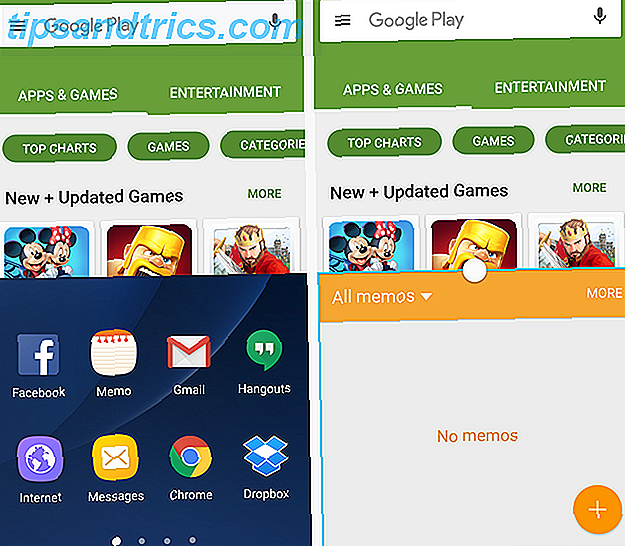
Samsung es conocido por sobrecargar sus dispositivos con funciones infinitas, haciendo que la experiencia se sienta abarrotada y abrumadora. Con sus teléfonos inteligentes más nuevos, S7 y S7 Edge (nuestra revisión Galaxy S7 Edge Review y Giveaway Galaxy S7 Edge Review y Giveaway Samsung ha vuelto con algunos teléfonos inteligentes nuevos: el Galaxy S7 y el Galaxy S7 Edge. Sigue siendo un dispositivo premium con bordes curvados únicos, pero si consideras actualizar? Leer más), han hecho un buen trabajo al ocultar algunas de las funciones más complejas, por lo que si quieres una experiencia simple puedes tenerla.
Pero algunas de estas características son realmente útiles, son un poco difíciles de encontrar ocultas en la aplicación de Configuración o se accede a ellas a través de atajos poco claros. Hoy vamos a ver algunas de estas características para que pueda aprovechar al máximo su nuevo Galaxy S7, o puede decidir si estas características son suficientes para convencerlo de que se actualice.
Samsung Galaxy S7 32GB desbloqueado de fábrica Smartphone GSM LTE (dorado) Samsung Galaxy S7 32GB desbloqueado de fábrica Smartphone GSM LTE (dorado) Comprar ahora En Amazon $ 347.00
1. Pantalla dividida
Esta característica ha existido por bastante tiempo, desde el Galaxy S3, de hecho, cuando se llamaba Multi Window, pero Samsung la ha ido perfeccionando lentamente y haciéndola mucho más útil. Aún así, no ha sido parte de sus anuncios para el S7, y el teléfono realmente no le dice nada al respecto durante la configuración.
Dado que es una función extremadamente útil y única (stock de Android todavía no tiene Split Screen), le recomiendo que lo revise.
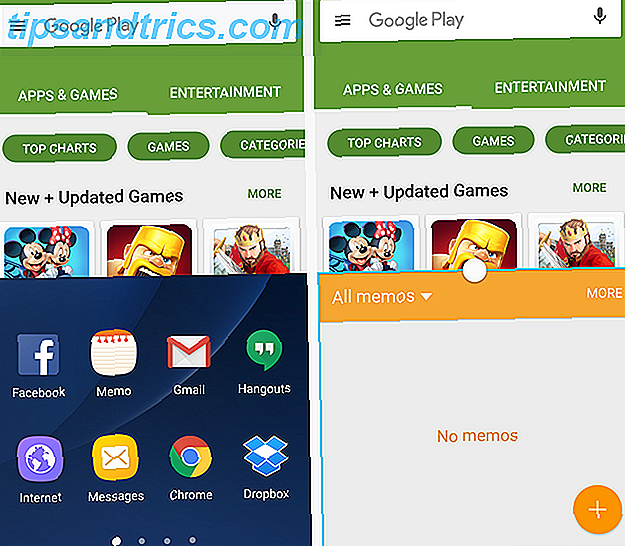
La forma más fácil de acceder a esta función es abrir una aplicación, luego mantener presionada la tecla Recientes (a la izquierda del botón Inicio ). El otro método es tocar la tecla Recientes, encontrar su aplicación allí y seleccionar el ícono de dos líneas . Cualquiera que sea el método que elija, la aplicación seleccionada se moverá a la mitad superior de la pantalla y la mitad inferior se completará con una lista de aplicaciones compatibles desplazable horizontalmente (ya que no todas las aplicaciones se pueden usar en la vista de pantalla dividida).
Una vez que seleccione una segunda aplicación, llenará la mitad inferior de la pantalla. Puede usar el pequeño círculo entre las aplicaciones para ajustar la cantidad de pantalla que ocupan. Un esquema azul se aplicará a la aplicación que esté utilizando actualmente. También puede tocar el pequeño círculo para cambiar las dos aplicaciones, copiar el contenido de una a la otra, minimizar la aplicación actual, expandir la aplicación actual a pantalla completa o cerrar la aplicación actual.
2. Vista emergente
También conocida como Ventana flotante, esta función es similar a Pantalla dividida, excepto que la aplicación que elija flotará por encima de todo lo demás en su pantalla.
No hay menos de tres formas de ver una aplicación en la vista emergente. Lo más fácil es ir a Configuración> Funciones avanzadas> Gesto de vista emergente y asegurarse de que esté Activado . De esta manera, puede abrir una aplicación y arrastrar desde la esquina superior izquierda para abrirla en la vista emergente. No todas las aplicaciones son compatibles, pero muchas sí lo son.

La segunda forma es abrir dos aplicaciones en el modo de pantalla dividida como se detalla arriba, luego minimizar una usando el círculo pequeño entre las aplicaciones. Eso coloca la aplicación en una burbuja flotante que puedes mover alrededor de tu pantalla. Toca la burbuja y se abrirá en la vista emergente.
La tercera forma es presionar el botón Recientes, encontrar la aplicación que desea abrir en la Vista emergente y presionar durante un largo tiempo.
Con una aplicación en la vista emergente, siempre puede ajustar su tamaño arrastrando hacia adentro o hacia afuera desde cualquiera de sus cuatro esquinas. Aún tiene acceso al pequeño círculo en la parte superior para moverlo, copiar contenido a otras aplicaciones, minimizarlo en una burbuja, expandirlo a pantalla completa o cerrarlo.
3. Modo privado
Hay aplicaciones para ocultar archivos o fotos confidenciales ¿Entregar su teléfono para mostrar una foto? ¿Cómo evitar los dedos de fisgoneo entregando su teléfono para mostrar una foto? Cómo evitar los dedos de fisgoneo Entregue su teléfono para mostrarle a alguien una foto. Lo siguiente que sabes es que revisan todas las fotos de tu galería, incluidas las vergonzosas. No dejes que suceda Lea más en cualquier dispositivo Android, pero el Galaxy S7 tiene esta función incorporada. Simplemente vaya a Configuración> Privacidad y seguridad> Modo privado .

Para ingresar al modo privado, deberá configurar un PIN, patrón o contraseña (o use su huella digital con uno de estos como respaldo). Una vez en modo privado, puede ocultar cualquier foto, archivo, grabación de voz o canción que desee. Cuando sale del modo privado, nadie podrá verlos.
Esta es una forma extremadamente segura de mantener ciertas cosas ocultas en su teléfono, incluso si tiene el teléfono apagado a un amigo o familiar.
4. Enviar mensajes de SOS
Al igual que con el modo privado, hay muchas aplicaciones para enviar un mensaje de emergencia rápido. Mejores aplicaciones para mantenerte seguro cuando andas solo. Mejores aplicaciones para mantenerte seguro cuando caminas solo. ¿Alguna vez temes caminar solo? Estas aplicaciones deberían darte un poco de tranquilidad. Lea más a un contacto, pero la funcionalidad incorporada de la función Enviar mensajes SOS de Samsung realmente los supera a todos. Dirígete a Configuración> Privacidad y seguridad> Enviar mensajes SOS .

Después de asignar un contacto para recibir su mensaje de emergencia, todo lo que tiene que hacer es presionar el botón de encendido tres veces seguidas para enviar su SOS. También puede hacer que el dispositivo tome fotografías y las envíe con el mensaje y grabar el audio de la situación. No es una solución de seguridad perfecta, pero es más de lo que ofrecen otros teléfonos.
5. Herramientas del juego
Samsung parece estar buscando jugadores de la corte con esta característica. Game Tools es un pequeño botón flotante que se esconde al costado de la pantalla mientras juegas cualquier juego. Puede tocarlo en cualquier momento para acceder a configuraciones relevantes, como desactivar las alertas durante el juego, bloquear las teclas Recientes y Atrás, minimizar el juego, tomar una captura de pantalla o grabar su sesión.

Para acceder a las Herramientas del juego, ve a Configuración> Funciones avanzadas> Juegos> Herramientas del juego. Aquí también puede ajustar las opciones para grabar su pantalla, como la resolución de la grabación, si graba desde su micrófono o el audio del juego, y si muestra su imagen de perfil o registros de la cámara frontal mientras graba.
Si juegas un montón de juegos para móviles 5 Juegos tan bonitos que te olvidarás de que se juegan en un teléfono inteligente 5 juegos tan bonitos que te olvidarás de que se jueguen en un teléfono inteligente si estás cansado de jugar con otro clon de pájaro flappy y quieres juegos que sean realmente hermosos, te encantarán estos. Leer más o incluso transmitir a Twitch Gauntlet Reboot, Twitch Streaming desde iOS, Infinite Crisis Open Beta [Video Game Hub] Reinicio de Gauntlet, Twitch Streaming desde iOS, Infinite Crisis Open Beta [Video Game Hub] Leer más, definitivamente mira esto.
6. Reloj nocturno
Algunas personas se quedarán con un despertador físico hasta el día de su muerte 7 Artículos del hogar Nuestros teléfonos inteligentes reemplazaron que tal vez no deberían tener 7 artículos del hogar Nuestros teléfonos inteligentes reemplazaron que tal vez no deberían tener Nuestros teléfonos inteligentes han reemplazado una gran cantidad de elementos comunes, pero, ¿es eso realmente lo mejor? Lea más, pero para aquellos de nosotros que hemos aceptado que vivimos en el siglo XXI, usamos nuestros teléfonos inteligentes.
Aún así, es posible que te pierdas el tiempo constantemente brillante de tu vieja alarma. Si ese es el caso, solo activa el reloj nocturno yendo a Configuración> Pantalla> Reloj nocturno y poniéndolo en funcionamiento.

Esto es específicamente para el S7 Edge y usa el borde curvo para mostrar la hora y la fecha mientras la pantalla está apagada. Puede configurarlo para que solo se active durante ciertos momentos (por ejemplo, 9 p.m. -9 a.m.), y gracias al borde, puede verlo fácilmente con solo echar un vistazo desde su cama.
7. Mantener pantalla apagada
No hay un nombre elegante para este: literalmente mantiene su pantalla apagada. La razón, sin embargo, es evitar los diales de bolsillo. Estoy seguro de que ya lo has tenido antes, cuando la pantalla de tu teléfono inteligente de alguna manera se enciende en tu bolsillo y terminas enviando unos cuantos galimatías o llamando a alguien.
Con el S7, eso se puede evitar fácilmente. Dirígete a Configuración> Pantalla> Mantener pantalla apagada y asegúrate de que esté activada . Luego, el dispositivo usa el sensor de proximidad y luz para asegurarse de que no está en un bolsillo o una bolsa antes de encenderse.
8. Pin de Windows
Esta es una de las configuraciones más enterradas, pero posiblemente la más útil si planea entregar su dispositivo a alguien en quien no confía por completo, como un niño Cómo hacer que su teléfono Android sea a prueba de niños Cómo hacer que su hijo sea a prueba de Android Teléfono Si tienes niños y un teléfono o tableta Android, sabes demasiado bien que a veces querrán jugar o aprender con algunas aplicaciones para niños pequeños. En ocasiones, podrías ... Leer más.
Vaya a Configuración> Pantalla de bloqueo y seguridad> Otras configuraciones de seguridad> Pin ventanas y enciéndalo. Luego puede abrir cualquier aplicación, presionar la tecla Recientes, deslizar hacia arriba para empujar hacia arriba la lista de aplicaciones recientes y luego seleccionar el ícono de Pin azul claro en la esquina inferior derecha de la aplicación.

El bloqueo detiene las notificaciones de todas las demás aplicaciones, le impide acceder al tono de notificación y le impide cambiar de aplicación. Estás realmente atrapado en una sola aplicación. Salga presionando y manteniendo presionadas las teclas Recientes y Atrás al mismo tiempo. Para garantizar realmente que permanezca bloqueado, puede solicitar un PIN, patrón o contraseña para salir de la aplicación inmovilizada.
9. Modo de ahorro de energía ultra
Muchos dispositivos tienen alguna versión de un modo de ahorro de energía, y hay muchas otras formas de ahorrar batería Cómo mejorar la duración de la batería en Android 6.0 Marshmallow Cómo mejorar la duración de la batería en Android 6.0 Marshmallow La duración de la batería es delicada, pero con este truco, puedes extraer mucho más de tu dispositivo Android 6.0 Marshmallow. Lea más, pero Samsung va un paso más allá que todos aquellos con el modo de ahorro de energía Ultra.
Acceda a esto accediendo a Configuración> Batería> Modo de ahorro de energía Ultra o bajando el tono de notificación, tocando la flecha en la esquina superior derecha, y seleccionando U. ahorro de energía .

Una vez encendida, la pantalla se pondrá en blanco y negro, el brillo disminuirá y se le mostrará una pantalla muy simplificada con acceso a solo algunas aplicaciones básicas. Cuando su pantalla está apagada, todos los datos se apagarán. Esto realmente lo lleva a medidas extremas, pero debería permitirle exprimir muchas más horas de su dispositivo en una situación complicada.
10. Modo fácil
Los teléfonos inteligentes modernos pueden ser confusos, especialmente para aquellos que no están acostumbrados a la forma en que se supone que las cosas funcionan en un teléfono inteligente. Parecen intuitivos para muchos de nosotros, pero eso es porque estamos acostumbrados a ellos. Es por eso que hay tantos lanzadores simplificados para personas mayores 3 Los mejores lanzadores simples de Android para sus padres o abuelos 3 Los mejores lanzadores simples de Android para sus padres o abuelos Uno de sus padres o abuelos acaba de obtener un nuevo teléfono Android, y es tan confuso. La mejor manera de ayudarlos es descargar un iniciador extremadamente simple. Lea más, pero Samsung ha seguido adelante y ha desarrollado esta funcionalidad en su sistema operativo.

Vaya a Configuración> Modo fácil, donde puede decidir qué aplicaciones están disponibles en el modo Fácil y activarlo. Si encuentra que su dispositivo es confuso o está configurando un dispositivo para un miembro de la familia, esto podría salvarle la vida.
¿Cuál es tu característica favorita?
El Galaxy S7 y S7 Edge, junto con muchos otros dispositivos de Samsung, están repletos de características. Esto es solo un rocío de algunos de los mejores menos conocidos, pero hay mucho más.
¿Cuál de estos te resulta más útil? ¿Hay alguna característica que no hayamos mencionado que realmente ames? Háganos saber en los comentarios!


